
Saya tidak tahu sama ada arahan ini akan membawa manfaat praktikal kepada pembaca, tetapi secara peribadi untuk saya memaparkan hari minggu yang sangat berguna, dalam apa jua keadaan, tidak perlu klik pada jam untuk membuka kalendar.
Menambah hari dalam seminggu dan maklumat lain hingga berjam-jam di bar tugas
Nota: Sila ambil perhatian bahawa perubahan yang dibuat mungkin menjejaskan paparan tarikh dan masa dalam program Windows. Dalam hal ini, mereka sentiasa boleh diset semula ke tetapan lalai.
Jadi, itulah yang perlu anda lakukan:
- Pergi ke Panel Kawalan Windows dan pilih "Standard Serantau" (jika perlu, matikan jenis panel kawalan dari "Kategori" ke "Ikon".
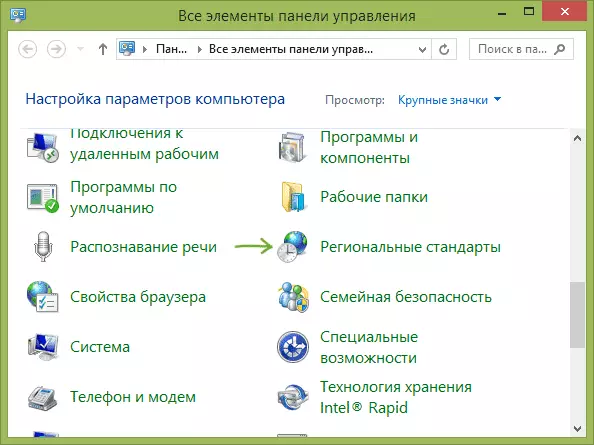
- Pada tab Format, klik butang "Tetapan Lanjutan".

- Pergi ke tab Tarikh.
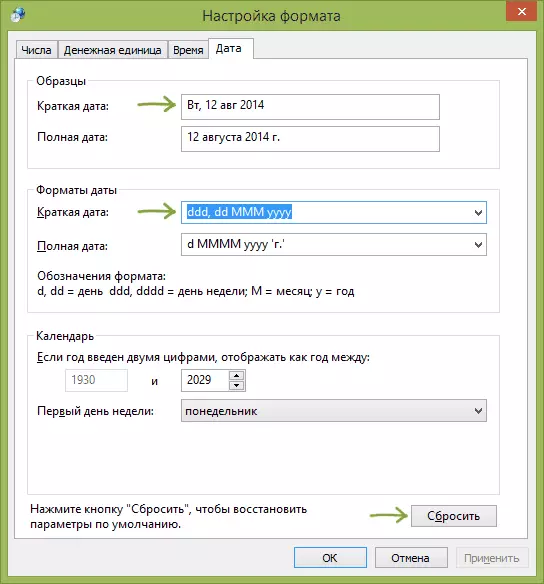
Dan di sini anda boleh mengkonfigurasi paparan tarikh yang anda perlukan di sini, untuk menggunakan ini penetapan format D. untuk hari tersebut M. Untuk bulan I. Y. Selama setahun, adalah mungkin untuk menggunakannya seperti berikut:
- DD, D - sesuai dengan hari, sepenuhnya dan disingkat (tanpa sifar pada mulanya untuk angka sehingga 10).
- DDD, DDDD - dua pilihan untuk hari minggu (contohnya, Khamis).
- M, mm, mmm, mmmm - empat pilihan bagi penetapan bulan (nombor pendek, penuh dengan nombor, abjad)
- Y, tt, yyy yyyy - format bagi tahun ini. Dua pertama dan dua yang terakhir memberikan hasil yang sama.
Apabila membuat perubahan kepada kawasan "contoh", anda akan melihat dengan tepat bagaimana tarikhnya diubah. Untuk membuat perubahan dalam jam kawasan pemberitahuan, anda perlu mengedit format tarikh yang pendek.

Selepas perubahan yang dibuat, simpan tetapan, dan anda akan segera melihat apa yang sebenarnya berubah dalam jam. Dalam hal ini, anda boleh menekan butang "Tetapkan semula" untuk memulihkan tetapan paparan tarikh lalai. Anda juga boleh menambah mana-mana teks anda dalam format tarikh, jika anda mahu, mengambilnya dalam petikan.
